Pasti Ketahuan! Begini Cara Melihat Aplikasi Tersembunyi di HP Oppo
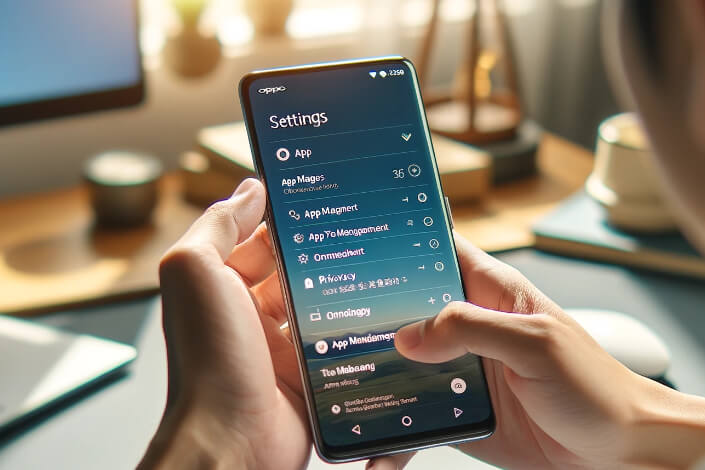
Merek Oppo sudah lama dikenal sebagai salah satu produsen smartphone yang sangat populer di Indonesia. Dengan berbagai fitur canggih yang dimilikinya, pengguna Oppo dapat melakukan berbagai aktivitas dengan mudah, termasuk menyembunyikan aplikasi di perangkat mereka.
Namun, terkadang kita penasaran dengan apa saja aplikasi yang disembunyikan oleh pengguna Oppo. Bagaimana cara melihat aplikasi tersembunyi di HP Oppo?
Dalam artikel ini kita akan membahas beberapa langkah mudah untuk menemukan aplikasi yang tersembunyi di HP Oppo Anda.
1. Masuk ke Pengaturan Aplikasi
Langkah pertama yang bisa Anda lakukan untuk melihat aplikasi tersembunyi di HP Oppo adalah dengan masuk ke pengaturan aplikasi. Cara ini sangat mudah dan bisa diterapkan pada hampir semua model HP Oppo. Berikut langkah-langkahnya:
- Buka aplikasi Settings atau Pengaturan di HP Oppo Anda.
- Geser ke bawah dan cari sub menu App Management atau Pengaturan Aplikasi.
- Di sini, semua aplikasi yang diunduh di HP Oppo Anda akan muncul di layar.
- Perhatikan satu per satu aplikasi tersebut, Anda mungkin menemukan aplikasi yang tidak muncul di layar utama HP Oppo Anda. Itulah aplikasi yang tersembunyi, baik sengaja maupun tidak sengaja.
Dengan cara ini, Anda bisa langsung melihat aplikasi tersembunyi di HP Oppo Anda. Jika diperlukan, Anda juga bisa menghapus atau membersihkan cache aplikasi dari sini.
2. Nonaktifkan Opsi Sembunyikan Aplikasi
Cara berikutnya untuk melihat aplikasi tersembunyi di HP Oppo adalah dengan menonaktifkan opsi sembunyikan aplikasi. Langkah ini memerlukan Anda untuk menonaktifkan fitur sembunyikan aplikasi yang mungkin telah diaktifkan sebelumnya. Berikut adalah langkah-langkahnya:
- Masuk ke aplikasi Settings atau Pengaturan di HP Oppo Anda.
- Geser ke bawah dan klik menu Privacy atau Privasi.
- Pilih opsi Sembunyikan Aplikasi.
- Masukkan kata sandi atau kunci pola yang sudah Anda buat sebelumnya.
- Setelah masuk, nonaktifkan fitur Sembunyikan Aplikasi.
Setelah fitur tersebut dinonaktifkan, aplikasi yang tersembunyi akan muncul kembali di layar utama HP Oppo Anda.
3. Gunakan Aplikasi Security Centre
Jika dua cara di atas tidak berhasil, Anda bisa mencoba cara lain dengan menggunakan aplikasi Security Centre. Ini adalah alternatif yang bisa diterapkan jika Anda menggunakan HP Oppo keluaran lama. Berikut langkah-langkahnya:
- Buka aplikasi Security Centre di HP Oppo Anda.
- Klik opsi Privacy Permission.
- Pilih ikon kunci empat kali.
- Masukkan PIN yang sudah Anda atur sebelumnya.
- Nonaktifkan fitur Advanced Hiding.
Dengan langkah ini, aplikasi yang tersembunyi akan muncul kembali di layar utama HP Oppo Anda. Jika diperlukan, Anda bisa mengaktifkan kembali fitur sembunyikan aplikasi dengan mudah.
4. Masukkan Kode Akses pada Dialpad
Ketika menyembunyikan aplikasi pada HP Oppo, Anda dapat mengatur kode akses untuk aplikasi tersembunyi tersebut. Untuk membukanya, Anda bisa memasukkan kode akses yang sudah dibuat melalui dialpad. Cara ini memungkinkan Anda untuk melihat aplikasi tersembunyi tanpa harus menghilangkan fitur sembunyi tersebut.
Melihat aplikasi tersembunyi di HP Oppo ternyata tidaklah sulit. Dengan beberapa langkah sederhana di atas, Anda bisa menemukan aplikasi yang disembunyikan di perangkat Anda. Mulai dari mengakses pengaturan aplikasi, menonaktifkan opsi sembunyikan aplikasi, menggunakan aplikasi Security Centre, hingga memasukkan kode akses pada dialpad.
